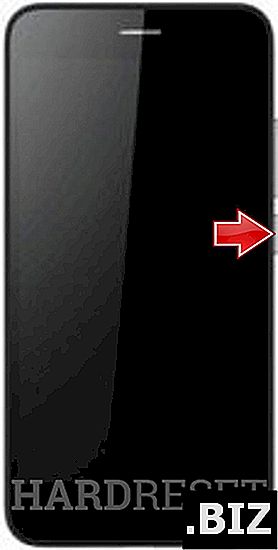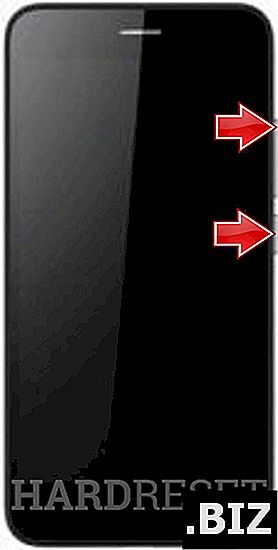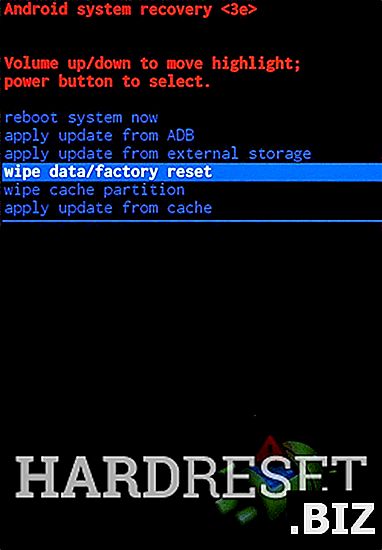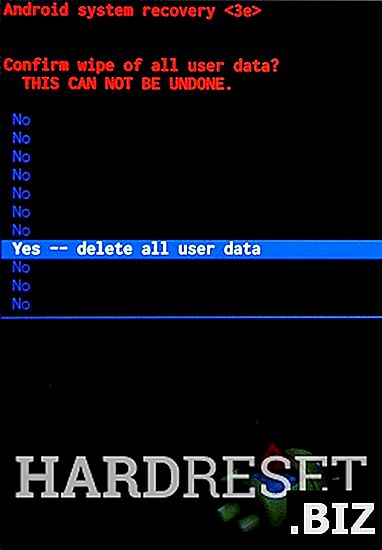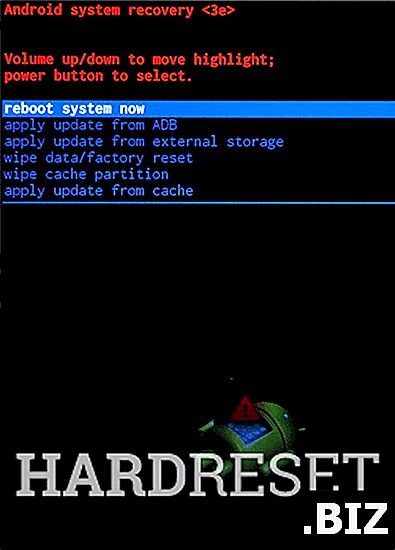Appareils CONDOR
réinitialisation matérielle CONDOR Griffe G6 Pro
Comment réinitialiser l'usine de CONDOR Griffe G6 Pro ? Comment effacer toutes les données dans CONDOR Griffe G6 Pro? Comment contourner le verrouillage de l'écran dans CONDOR Griffe G6 Pro? Comment restaurer les valeurs par défaut dans CONDOR Griffe G6 Pro?
Le tutoriel suivant montre toutes les méthodes de réinitialisation générale de CONDOR Griffe G6 Pro. Découvrez comment effectuer une réinitialisation matérielle à l'aide de clés matérielles et de paramètres Android 6.0 Marshmallow. En conséquence, votre CONDOR Griffe G6 Pro sera comme neuf et votre cœur sera plus rapide.
Première méthode:
- Éteignez le mobile en appuyant brièvement sur le bouton d'alimentation pour éteindre le téléphone.
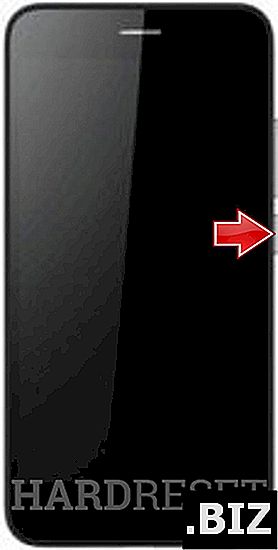
- Dans la deuxième étape, commencez à appuyer sur les touches Volume Haut et Alimentation pendant quelques secondes.
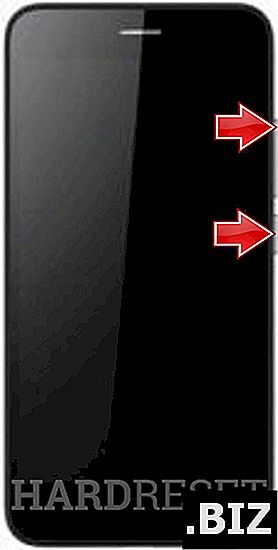
- Si le logo CONDOR apparaît, relâchez le bouton d'alimentation.
- Relâchez la touche d'augmentation du volume si vous voyez le mode de récupération.
- Après cela, sélectionnez " effacer les données / réinitialisation d'usine " en utilisant les boutons de volume pour naviguer et la touche d'alimentation pour le confirmer.
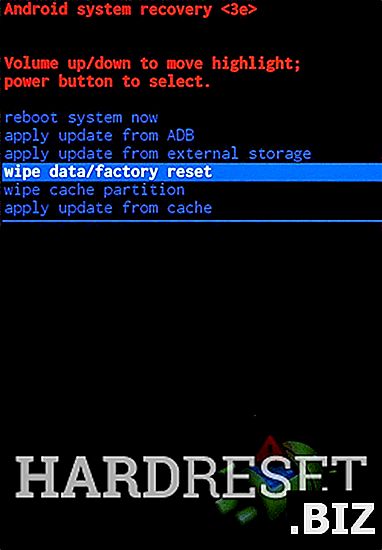
- Dans ce menu, choisissez " Oui - Supprimer toutes les données utilisateur " et appuyez une fois sur le bouton d'alimentation.
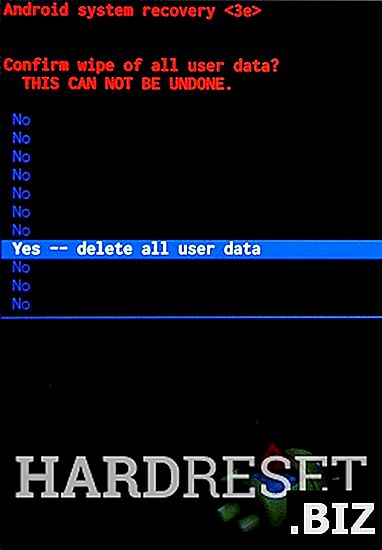
- À la fin, sélectionnez « redémarrer le système maintenant » et confirmez en appuyant sur la touche Marche / Arrêt.
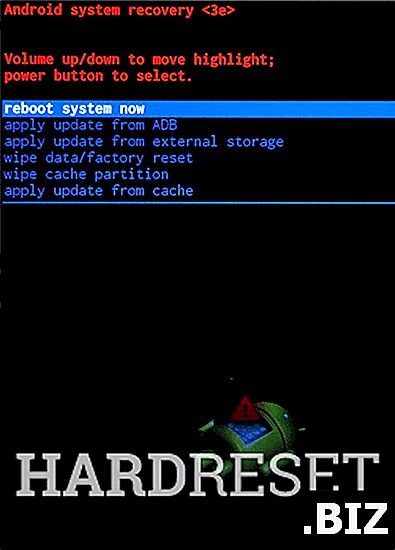
- Bien joué! Vous êtes exécuté opération de réinitialisation matérielle.